Иногда из-за переполнения КЭШ браузера (место хранения временных файлов) мы получаем ошибки при использовании как флеш приложений в социальных сетях, так и обычных флеш составляющих дизайна сайтов. Помимо того ошибки возникают и при воспроизведении браузером обычного JavaScript на сайте (в том числе и Ajax), отсюда правильная работоспособность (функционал и графическое отображение) сайта не гарантируется.
Многие сталкиваются с данной проблемой, но не могут очистить кэш браузера самостоятельно, поэтому ниже описаны методы очистки кэш популярных браузеров (Google Chrome, Mozilla Firefox, Opera, Internet Explorer, Yandex browser и Safari).
Для всех браузеров описано ТОЛЬКО удаление кэш. Если не записываете или не помните пароли от сайтов, которые Вы посещаете- НЕ УДАЛЯЙТЕ файлы Cookie!!!
Попасть в меню удаления кэш файлов браузера можно и через основное меню, пункт "Настройки", но использование сочетания клавиш ускоряет процесс -Ctrl + Shift + Delete (для Windows) или ⌘ + Shift + Delete (для MacOS). Помните что Delete и Del одна и та же клавиша.
Хром от Гугл (Google Chrome)
1. Нажмите сочетание клавиш Ctrl + Shift + Delete одновременно..
2. В окне “Очистить историю” отметьте только опцию “Изображения и другие файлы, сохраненные в кеше” и выберите период (я удаляю за все время).
3. Кликните кнопку “Очистить историю”.

Огнелис от Мозилла (Mozilla Firefox)
1. Нажмите клавиши Ctrl + Shift + Delete одновременно.
2. В окне “Удаление недавней истории” раскройте список “Удалить” и определите период (я, обычно удаляю все).
3. Раскройте “Подробности” и убедитесь, что отмечена только опция “Кэш”.
4. Нажмите “Удалить сейчас”.

Опера (Opera)
1. Одновременно нажмите сочетание клавиш Ctrl + Shift + Delete.
2. В окне “Очистить историю посещений” определите период (я удаляю с самого начала)
3. Убедитесь, что отмечена только опция "Очистить кэш" и жмите кнопку "Очистить историю посещений".

ИЕ от Микрософта (Internet Explorer)
1. Нажмите клавишу Alt, это вызовет меню браузера чтобы определить версию.
2. В открывшемся меню выберите пункт "Справка” → “О программе".
3. Версию используемого браузера можно видеть в поле Версия: IE 11, 10, 9, 8, 7, 6
1. Нажмите сочетание клавиш Ctrl + Shift + Delete одновременно.
2. В окне "Удаление истории обзора" отметьте опцию "Временные файлы Интернета и веб-сайтов".
3. Нажмите кнопку "Удалить".

Яндекс (Yandex-браузер)
1. Нажмите кнопку "Меню"→ "Дополнительно" → "Очистить историю" или используйте Ctrl + Shift + Delete .
2. “Удалить следующие элементы” выберите пункт “за все время”.
3. Включите "файлы, сохранённые в кеше" и жмите кнопку "Очистить историю".

Сафари от Apple (Safari)
Выберите операционную систему Вашего ПК: Apple MacOS X или Windows.
1. Нажмите "Меню" браузера и выберите "Safari" → "Сбросить Safari".
2. В открывшемся меню "Удалить все данные веб-сайтов", далее нажмите кнопку "Сбросить".

По сути Google Chrome, Yandex браузер и еще некоторые браузеры построены на одном бесплатном движке Chromium.
Полезная статья? Поделись ей с друзьями. Им будет интересно)))
Дата последнего изменения:
Многие сталкиваются с данной проблемой, но не могут очистить кэш браузера самостоятельно, поэтому ниже описаны методы очистки кэш популярных браузеров (Google Chrome, Mozilla Firefox, Opera, Internet Explorer, Yandex browser и Safari).
Для всех браузеров описано ТОЛЬКО удаление кэш. Если не записываете или не помните пароли от сайтов, которые Вы посещаете- НЕ УДАЛЯЙТЕ файлы Cookie!!!
Попасть в меню удаления кэш файлов браузера можно и через основное меню, пункт "Настройки", но использование сочетания клавиш ускоряет процесс -Ctrl + Shift + Delete (для Windows) или ⌘ + Shift + Delete (для MacOS). Помните что Delete и Del одна и та же клавиша.
Хром от Гугл (Google Chrome)
1. Нажмите сочетание клавиш Ctrl + Shift + Delete одновременно..
2. В окне “Очистить историю” отметьте только опцию “Изображения и другие файлы, сохраненные в кеше” и выберите период (я удаляю за все время).
3. Кликните кнопку “Очистить историю”.

Огнелис от Мозилла (Mozilla Firefox)
1. Нажмите клавиши Ctrl + Shift + Delete одновременно.
2. В окне “Удаление недавней истории” раскройте список “Удалить” и определите период (я, обычно удаляю все).
3. Раскройте “Подробности” и убедитесь, что отмечена только опция “Кэш”.
4. Нажмите “Удалить сейчас”.

Опера (Opera)
1. Одновременно нажмите сочетание клавиш Ctrl + Shift + Delete.
2. В окне “Очистить историю посещений” определите период (я удаляю с самого начала)
3. Убедитесь, что отмечена только опция "Очистить кэш" и жмите кнопку "Очистить историю посещений".

ИЕ от Микрософта (Internet Explorer)
1. Нажмите клавишу Alt, это вызовет меню браузера чтобы определить версию.
2. В открывшемся меню выберите пункт "Справка” → “О программе".
3. Версию используемого браузера можно видеть в поле Версия: IE 11, 10, 9, 8, 7, 6
1. Нажмите сочетание клавиш Ctrl + Shift + Delete одновременно.
2. В окне "Удаление истории обзора" отметьте опцию "Временные файлы Интернета и веб-сайтов".
3. Нажмите кнопку "Удалить".

Яндекс (Yandex-браузер)
1. Нажмите кнопку "Меню"→ "Дополнительно" → "Очистить историю" или используйте Ctrl + Shift + Delete .
2. “Удалить следующие элементы” выберите пункт “за все время”.
3. Включите "файлы, сохранённые в кеше" и жмите кнопку "Очистить историю".

Сафари от Apple (Safari)
Выберите операционную систему Вашего ПК: Apple MacOS X или Windows.
1. Нажмите "Меню" браузера и выберите "Safari" → "Сбросить Safari".
2. В открывшемся меню "Удалить все данные веб-сайтов", далее нажмите кнопку "Сбросить".

По сути Google Chrome, Yandex браузер и еще некоторые браузеры построены на одном бесплатном движке Chromium.
Полезная статья? Поделись ей с друзьями. Им будет интересно)))
Дата последнего изменения:

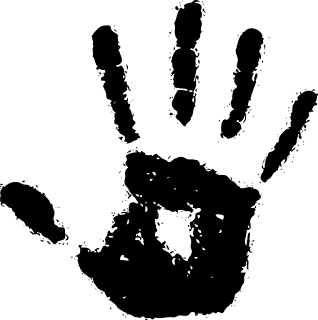
Комментариев нет:
Отправить комментарий
Не забудьте оставить комментарий- нам важно Ваше мнение!